
Table des matières:
- Auteur John Day [email protected].
- Public 2024-01-30 09:09.
- Dernière modifié 2025-01-23 14:46.
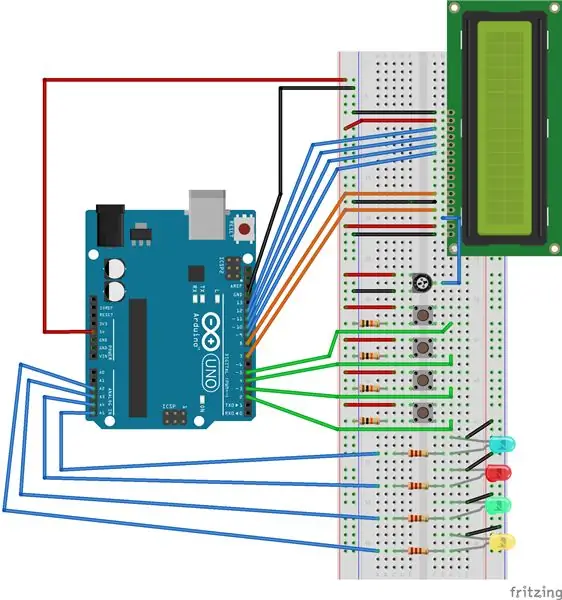
Dans ce laboratoire, vous utiliserez des boutons-poussoirs, un écran LCD et des LED pour créer un jeu Simon Says à l'aide du microcontrôleur Arduino.
Matériel requis pour ce projet:
1. Arduino Uno
2. Écran LCD
3. 4 boutons poussoirs
4. Potentiomètre
5. 4 LED
6. Planche à pain
7. Fils/Connecteurs
Bibliothèques nécessaires:
1. LiquidCrystal
2. EEPROM
Étape 1: Connectez 4 LED
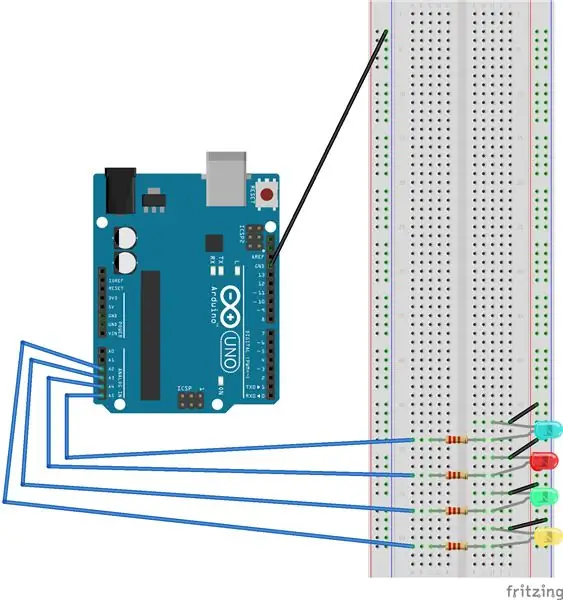
Pour ce projet, il est préférable d'utiliser 4 LED de couleurs différentes, telles que bleu, vert, rouge et jaune.
Pour connecter une LED à la maquette:
1. Placez la LED sur la planche à pain
2. Connectez un fil volant du rail de terre au fil inférieur (-) de la LED
3. Connectez un cavalier du port a sur l'Arduino, les ports utilisés dans le schéma sont A2-A5, à la maquette. Placez une résistance de 220 Ω (ohm) dans la même rangée que le fil et connectez-la au fil supérieur (+) de la LED
4. Répétez les étapes 1 à 3 pour terminer la connexion des 3 LED restantes à la maquette
Étape 2: connectez 4 boutons-poussoirs
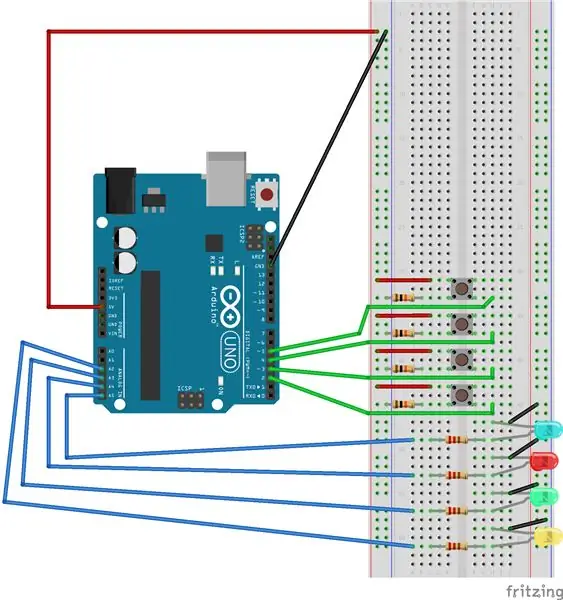
Les boutons-poussoirs seront utilisés pour jouer au jeu, ils doivent donc être placés à un endroit sur la planche à pain qui est facile d'accès. Pour faciliter la compréhension du jeu, les boutons poussoirs doivent être placés devant leur LED correspondante.
Étapes pour connecter un bouton poussoir:
1. Insérez le bouton-poussoir dans la maquette
2. Connectez un fil en haut à gauche du bouton au rail d'alimentation de la maquette.
3. Connectez une résistance de 10K Ω (ohm) au côté inférieur gauche du bouton et au rail de masse de la planche à pain
4. Le côté inférieur droit du bouton sera connecté avec un fil à un port de l'Arduino, les ports 2 à 5 sont utilisés pour les boutons du schéma.
5. Répétez les étapes 1 à 4 pour terminer la connexion des 3 boutons-poussoirs restants.
Étape 3: Connectez l'écran LCD
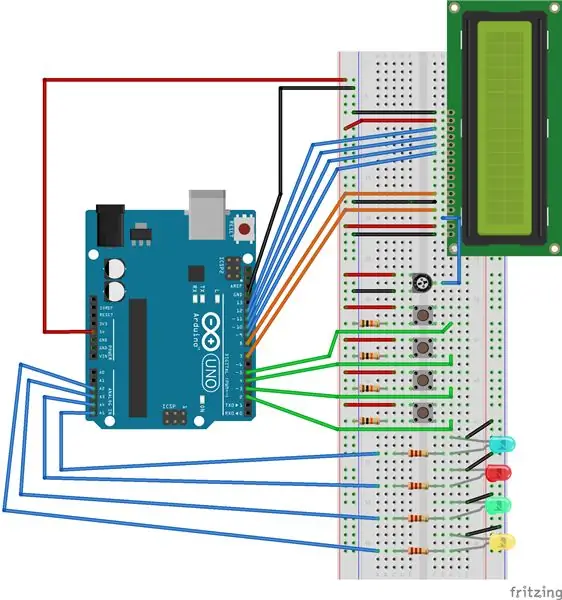
L'écran LCD sera utilisé pour afficher le score actuel du joueur pendant un match, ainsi que le score le plus élevé. L'écran LCD est connecté à la maquette avec 16 broches différentes. L'écran LCD nécessite un potentiomètre pour fonctionner, alors placez un potentiomètre sur la planche à pain. La broche en haut à gauche du potentiomètre est connectée au rail d'alimentation de la maquette et la broche en bas à gauche est connectée au rail de masse.
Les broches de l'écran LCD sont connectées dans l'ordre suivant:
- Sol
- Puissance
- Broche 11
- Broche 10
- Broche 9
- Broche 8
- Vide
- Vide
- Vide
- Vide
- Broche 7
- Sol
- Broche 6
- Potentiomètre
- Puissance
- Sol
Étape 4: Code pour Simon Says
Ci-joint le fichier 1200_Project2_Simon.ino qui contient tout le code requis pour mener à bien ce projet. Le code utilise un nombre aléatoire pour décider quel modèle sera affiché pour chaque tour. La mémoire EEPROM est utilisée pour stocker le score élevé, qui est affiché sur l'écran LCD.
Conseillé:
Simon dit avec Play-Doh - Makey Makey : 3 étapes

Simon dit avec Play-Doh - Makey Makey : la bibliothèque publique de Douvres a organisé une soirée de construction d'Instructables avec des kits Makey Makey. Nos clients ont été invités à expérimenter avec les kits pour transformer des objets du quotidien en contrôleurs, claviers ou instruments de musique. Dans ce Instructable, nous allons
Simon dit : 3 étapes

Simon dit : cette instructable est écrite en néerlandais.Voor onze séminaire « Happy Hacking » op de HKU hebben wij een soundboard gemaakt die is gebaseerd op het spel Simon dit. Bouton d'ouverture de porte te drukken komt er een geluid uit. Elke button heeft een eigen geluid. Au
Simon dit avec écran LCD : 9 étapes (avec photos)

Simon dit avec l'écran LCD : IntroAvez-vous toujours voulu créer un projet Arduino qui soit un projet vraiment amusant à jouer et deux, facile à construire. Eh bien ne cherchez pas plus loin. Salut et bienvenue sur mon instructable. Ici, je vais vous apprendre à créer un jeu Simon Says avec un écran LCD
Simon dit jeu avec Arduino : 5 étapes

Simon Says Game With Arduino: DIY Simon Says Game avec Arduino, je vais vous montrer comment créer un jeu Simon Says en utilisant un Arduino, c'est très simple, je poursuis Arduino Nano, abonnez-vous à ma chaîne YouTube
Jeu de mémoire avec toucher (Simon dit) - Si ceci alors cela : 6 étapes (avec photos)

Memory Game With Touch (Simon Says) - If This Then That : J'ai fait un jeu de mémoire avec des tablettes tactiles et un anneau néopixel pour un projet scolaire. Ce jeu est similaire à Simon Says, sauf que de nombreuses formes d'entrée et de retour (effets sonores et lumineux) dans le jeu sont différentes. J'ai programmé des sons de Su
